Список угроз, обнаруженных Сканером и монитором файловой системы SpIDer Guard во время текущего сеанса работы Dr.Web для Linux, отображается на специальной странице окна, которая доступна только в том случае, если была обнаружена хотя бы одна угроза.
В случае если были обнаружены угрозы, то, чтобы открыть страницу со списком угроз, необходимо нажать кнопку ![]() на навигационной панели.
на навигационной панели.
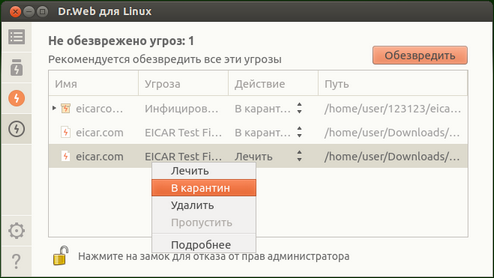
Рисунок 33. Страница обзора угроз
В списке для каждой обнаруженной угрозы выводится следующая информация:
•Имя объекта, содержащего угрозу;
•Имя угрозы, содержащейся в объекте (по классификации «Доктор Веб»);
•Действие, которое будет применено к объекту для нейтрализации угрозы (или уже было применено, если угроза нейтрализована);
•Путь к объекту файловой системы, в котором эта угроза была обнаружена.
Уже обезвреженные угрозы в списке представлены в списке неактивными строками.
Обезвреживание обнаруженных угроз
В случае если в списке имеются необезвреженные угрозы, на странице, непосредственно над списком, доступна кнопка Обезвредить, при нажатии на которую ко всем угрозам, представленным в списке, будут применены действия по их обезвреживанию, указанные в поле Действие у каждой необезвреженной угрозы. В случае если угроза обезвреживается успешно, ее строка в таблице становится неактивной. В случае если попытка оказывается неудачной, строка, содержащая сведения об угрозе, остается активной, текст в строке окрашивается в красный цвет, а в поле Действие выводится информация об ошибке.
По умолчанию в списке в качестве действий выбираются действия, заданные в качестве реакций на угрозу в настройках компонента, обнаружившего угрозу. Действия, которые по умолчанию выбираются для угроз, обнаруживаемых Сканером и монитором файловой системы SpIDer Guard, могут быть изменены на соответствующих вкладках окна настроек.
Если требуется применить к угрозе действие, отличное от представленного в списке, следует кликнуть мышью по полю Действие в строке угрозы и выбрать требуемое действие в появившемся контекстном меню.
Имеется возможность выделения набора угроз в списке. Для этого нужно выделять их мышью, удерживая нажатой клавишу CTRL или SHIFT.
•При удержании CTRL угрозы будут добавляться в список выделения по одной;
•При удержании клавиши SHIFT угрозы выделяются непрерывным списком.
После выбора угроз, для применения к ним некоторого действия, нажмите правую кнопку мыши в области списка и выберите требуемое действие в появившемся выпадающем меню. Действие, выбранное в меню, будет применено ко всем выделенным угрозам.
|
Обратите внимание, что: •Если угроза была обнаружена в составном объекте (архив, сообщение электронной почты и т.п.), то выбранное действие применяется не ко вложенному инфицированному объекту, а ко всему контейнеру целиком; •Действие Лечить может быть применено не ко всем типам угроз. В случае необходимости, для успешного применения действий к угрозам, повысьте права приложения. |
Просмотр информации об угрозах
Для получения детальной информации о любой обнаруженной угрозе необходимо нажать правую кнопку мыши в строке информации об угрозе и выбрать в появившемся контекстном меню пункт Подробнее. После этого на экране появится окно, содержащее подробную информацию об угрозе и содержащем ее объекте. Если требуется получить подробную информацию сразу о нескольких угрозах, их следует перед вызовом контекстного меню выделить в списке мышью, удерживая нажатой клавишу CTRL.
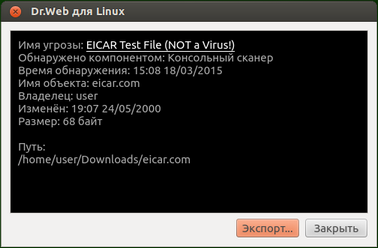
Рисунок 34. Информация об угрозе
В этом окне отображается следующая информация:
•Имя угрозы (по классификации «Доктор Веб»);
•Название компонента Dr.Web для Linux, обнаружившего угрозу;
•Дата и время обнаружения угрозы;
•Информация об объекте файловой системы, в котором эта угроза была обнаружена: Имя, пользователь-владелец объекта, дата последнего изменения и путь к объекту в файловой системе.
•Последнее действие, которое применялось к угрозе, и его результат (если в настройках компонента, обнаружившего угрозу, задано автоматическое применение действий, например, для Сканера оно может быть задано на соответствующей вкладке окна настроек).
Нажатие на ссылку с именем угрозы откроет в браузере веб-страницу с описанием угрозы (происходит переход на сайт компании «Доктор Веб», требуется подключение к сети Интернет). При помощи нажатия кнопки Экспорт... имеется возможность сохранить информацию, показанную в окне, в текстовый файл (по нажатию кнопки откроется окно выбора файла для сохранения информации).
Чтобы закрыть окно подробной информации об угрозе и содержащем ее объекте, нажмите кнопку Закрыть.